सामग्री
मूल बातें
परिचय
4Easysoft iPhone अनलॉक एक शक्तिशाली डेस्कटॉप सॉफ़्टवेयर है जो आपको सभी iOS मोबाइल डिवाइस पर स्क्रीन पासकोड मिटाने, Apple ID/MDM/स्क्रीन टाइम प्रतिबंध और iTunes बैकअप एन्क्रिप्शन हटाने में मदद कर सकता है। यह iPhone, iPad, iPod Touch और सभी iOS सिस्टम को सपोर्ट करता है, जिसमें नवीनतम iOS 18 सिस्टम भी शामिल है। यह एक सीधा इंटरफ़ेस और आसान संचालन प्रदान करता है जो आपको सरल क्लिक के साथ सभी iOS प्रतिबंधों को हटाने में मदद करता है। यहां तक कि जब आपका iPhone अक्षम हो जाता है, तो आप इसे ठीक करने के लिए 4Easysoft iPhone अनलॉकर का उपयोग कर सकते हैं।
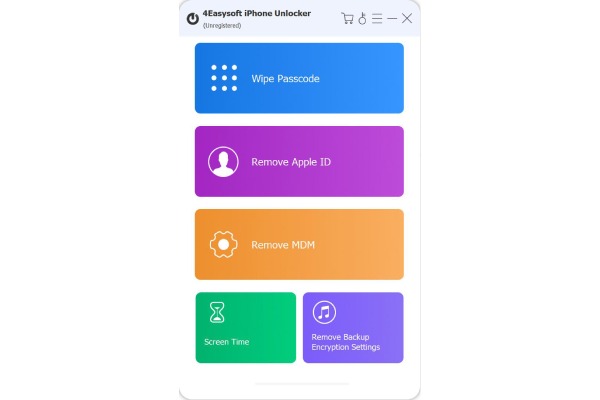
पंजीकरण करवाना
पंजीकरण अधिक स्थायी उपयोग योग्य कार्यों को सक्षम बनाता है। 4Easysoft iPhone Unlocker स्थापित करने के बाद, आप क्लिक कर सकते हैं खरीदना पहले वांछित लाइसेंस प्राप्त करने के लिए बटन पर क्लिक करें, फिर, क्लिक करें पंजीकरण करवाना बटन पर क्लिक करें और पॉप-अप विंडो में आवश्यक जानकारी दर्ज करें।
मेल पता: वह ईमेल पता जिसका उपयोग आपने 4Easysoft iPhone Unlocker खरीदने के लिए किया था।
पंजीकरण कोड: आप अपना ईमेल जांच सकते हैं और सभी कार्यों को अनलॉक करने के लिए पंजीकरण कोड पा सकते हैं।
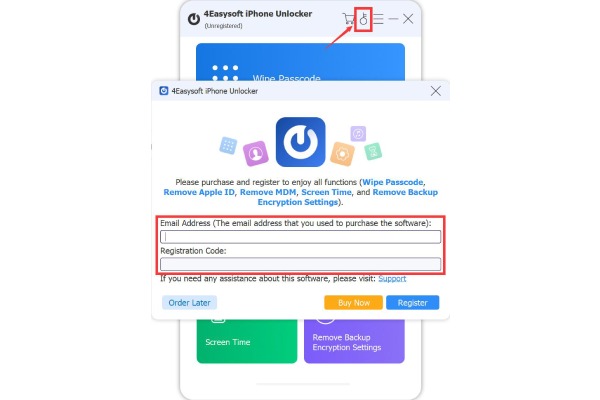
अद्यतन
नियमित रूप से अपडेट किए जाने वाले 4Easysoft iPhone अनलॉकर से नई सुविधाओं तक निरंतर पहुँच मिल सकती है और बग और त्रुटियाँ ठीक हो सकती हैं। मेन्यू बटन, फिर पसंद बटन।
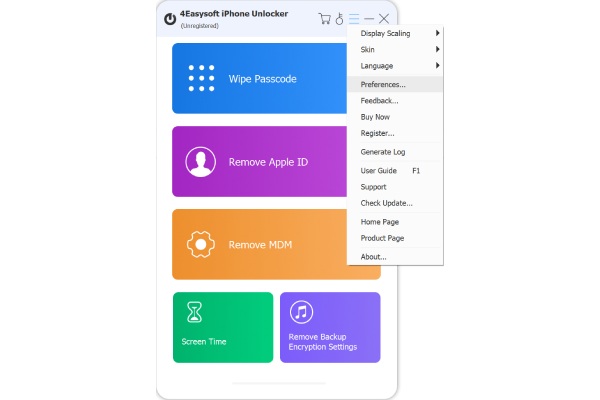
टिक करें स्वत: अपडेट के लिए जांचें और यह प्रोग्राम से बाहर निकलते समय स्वचालित रूप से अपडेट करें चेकबॉक्स पर क्लिक करें। फिर, क्लिक करें ठीक है समय पर नए फ़ंक्शन प्राप्त करने के लिए बटन दबाएं।
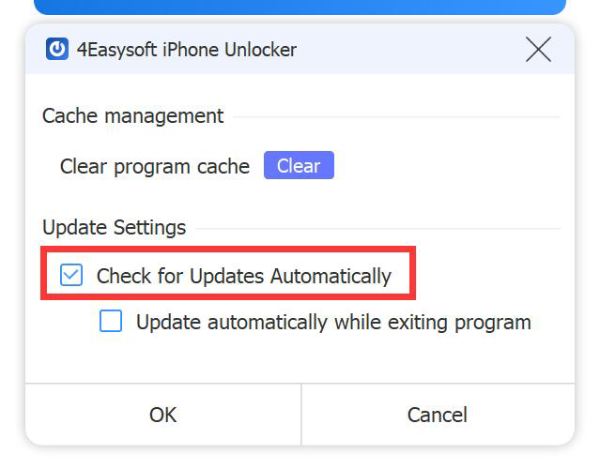
पासकोड मिटाएँ
अगर आप अपना iOS स्क्रीन पासकोड, टच आईडी या फेस आईडी भूल गए हैं, तो अपने iPhone/iPad/iPod को अनलॉक करने के लिए नीचे दिए गए चरणों का पालन करें। यह सुविधा कई गलत प्रयासों के बाद अक्षम किए गए iOS डिवाइस को ठीक करने में भी आपकी मदद कर सकती है।
टिप्पणी: यह सुविधा आपके iOS डिवाइस के सभी डेटा को मिटाते हुए पासकोड, टच आईडी और फेस आईडी को मिटा सकती है।
स्टेप 1 4Easysoft iPhone अनलॉकर चलाएँ
4Easysoft iPhone Unlocker लॉन्च करें और क्लिक करें पासकोड मिटाएँ मुख्य इंटरफ़ेस पर बटन। अपने iOS डिवाइस को USB केबल से अपने कंप्यूटर से कनेक्ट करें और क्लिक करें शुरू बटन।
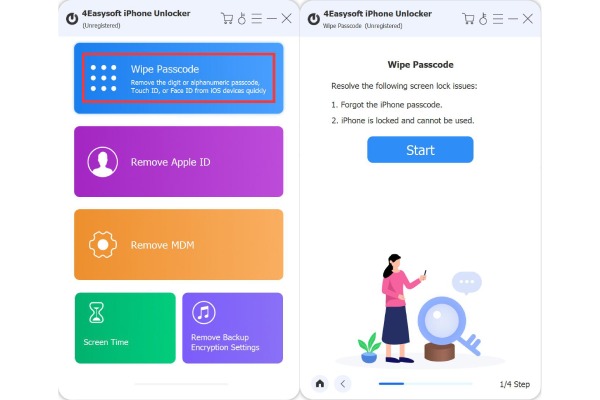
चरण दो फर्मवेयर डाउनलोड करें
निम्न विंडो में, आप अपने iPhone के बारे में जानकारी देख सकते हैं। जाँचें कि मॉडल और iOS सिस्टम सही हैं या नहीं, और फिर अपने iOS डिवाइस के लिए फ़र्मवेयर डाउनलोड करने के लिए "प्रारंभ" बटन पर क्लिक करें।

चरण 3 अनलॉक पासकोड
उसके बाद, आपको चेतावनी जानकारी की जाँच करनी चाहिए और अनलॉकिंग की पुष्टि करने के लिए “0000” दर्ज करना चाहिए। फिर, कुछ ही मिनटों में अपने iOS डिवाइस के पासकोड को अनलॉक करना शुरू करने के लिए “अनलॉक” बटन पर क्लिक करें।

एप्पल आईडी हटाएँ
यदि आप अपनी Apple ID का पासवर्ड भूल गए हैं और नया Apple खाता बनाना चाहते हैं, तो आप अपने iOS डिवाइस पर वर्तमान Apple ID को हटाने के लिए 4Easysoft iPhone Unlocker का उपयोग कर सकते हैं।
ध्यान:
- एप्पल आईडी हटाने से आपका सारा डेटा भी हट सकता है।
- फाइंड माई आईफोन फ़ंक्शन को अक्षम करने से आपके डिवाइस को आसानी से अनलॉक करने में मदद मिल सकती है।
- iCloud ID हटाने के बाद भी पुराने iCloud डेटा तक पहुंचने के लिए पासकोड की आवश्यकता होती है।
- इस प्रोग्राम के साथ iOS 11.4 और बाद के संस्करणों को अनलॉक करने के लिए दो-कारक प्रमाणीकरण सक्षम करें।
- सभी सामग्री और सेटिंग्स मिटाएँ या iPhone पुनर्स्थापित करें सुविधाएँ आपके Apple ID को फिर से सक्रिय कर देंगी और इसके लिए iCloud पासवर्ड की आवश्यकता होगी।
स्टेप 1 4Easysoft iPhone अनलॉकर चलाएँ
4Easysoft iPhone Unlocker लॉन्च करें और अपने iOS डिवाइस को USB केबल से अपने कंप्यूटर से कनेक्ट करें। एप्पल आईडी हटाएँ बटन और फिर शुरू बटन दबाकर अपना सारा डेटा मिटाएं, जिसमें Apple ID भी शामिल है।

चरण दो दो-कारक प्रमाणीकरण सक्षम करें
सुनिश्चित करें कि आपने चालू कर दिया है दो-कारक प्रमाणीकरण अपने iOS डिवाइस पर जाएँ। समायोजन पर टैप करें और अपना नाम टैप करें। पासवर्ड और सुरक्षा बटन दबाएं और दो-कारक प्रमाणीकरण चालू करें।

चरण 3 एप्पल आईडी हटाएँ
अब, आप अपने iOS डिवाइस पर जानकारी की जाँच कर सकते हैं। अगर यह सही है तो “स्टार्ट” बटन पर क्लिक करें। “0000” दर्ज करें और Apple ID को हटाने की पुष्टि करने के लिए “अनलॉक” बटन पर क्लिक करें। फिर, आपको केवल प्रोग्राम के समाप्त होने तक प्रतीक्षा करनी होगी।

एमडीएम हटाएँ
यदि आपका iPhone/iPad MDM नियंत्रण में है, तो आप निगरानी और प्रतिबंधों को हटाने के लिए 4Easysoft iPhone Unlocker का भी उपयोग कर सकते हैं। अब, iOS डिवाइस पर सभी सुविधाओं तक पहुँचने के लिए चरणों को पढ़ें।
स्टेप 1 4Easysoft iPhone अनलॉकर लॉन्च करें
डाउनलोड और इंस्टॉल करने के बाद सॉफ्टवेयर खोलें। एमडीएम हटाएँ मुख्य इंटरफ़ेस पर बटन। आप क्लिक कर सकते हैं ठीक से काम करें या अक्षम स्थिति के अनुसार बटन दबाएँ। फिर, अपने डिवाइस को कंप्यूटर से कनेक्ट करें और टैप करें विश्वास बटन।
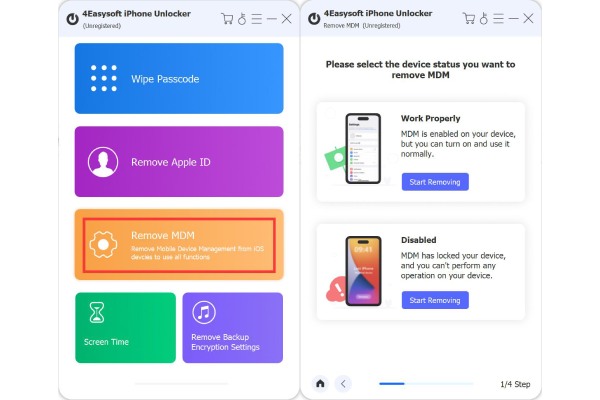
चरण दो MDM नियंत्रण हटाएँ
अपने iPhone/iPad का पता लगाने के बाद, क्लिक करें शुरू बटन दबाएँ। कृपया सुनिश्चित करें कि मेरा iPhone/iPad ढूँढें फ़ंक्शन बंद है, और फिर आपको MDM को सफलतापूर्वक हटाने के लिए कुछ समय तक प्रतीक्षा करनी चाहिए।
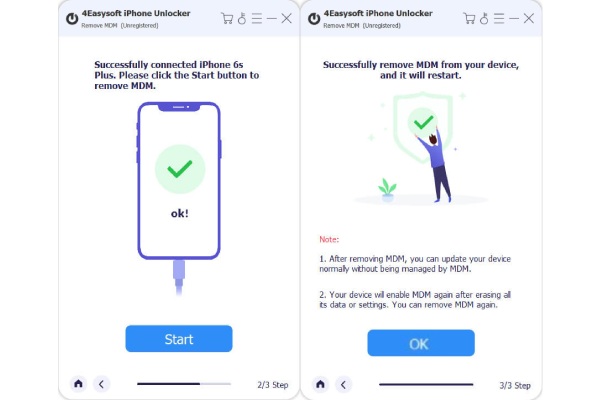
स्क्रीन टाइम बायपास करें
यदि आप अपने स्क्रीन टाइम का पासवर्ड भूल जाते हैं और यह सुविधा आपको बहुत परेशान करती है, तो आप अपने iOS डिवाइस पर स्क्रीन टाइम को जल्दी से हटाने के लिए 4Easysoft iPhone अनलॉकर का उपयोग कर सकते हैं।
ध्यान:
- स्क्रीन टाइम प्रतिबंध हटाने से आपके डिवाइस का डेटा साफ़ नहीं होगा.
- फाइंड माई आईफोन/आईपैड को अक्षम करके स्क्रीन टाइम पासवर्ड पुनर्प्राप्त करें या हटाएं।
- निष्क्रिय iOS डिवाइसों पर पासवर्ड वाइप फ़ंक्शन और अन्य कार्य नहीं होंगे।
स्टेप 1 4Easysoft iPhone अनलॉकर चलाएँ
4Easysoft iPhone Unlocker लॉन्च करें और अपने iOS डिवाइस को USB द्वारा अपने कंप्यूटर से कनेक्ट करें। स्क्रीन टाइम मुख्य इंटरफ़ेस पर क्लिक करें। फिर, क्लिक करें शुरू बटन पर क्लिक करें.
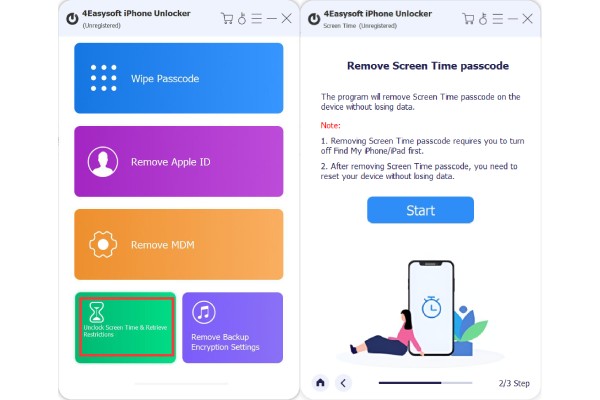
चरण दो 'मेरा खोजें' बंद करें
यदि आपने इसे बंद नहीं किया है पाएँ मेरा आपके iOS डिवाइस पर सुविधा चालू होने पर, प्रोग्राम आपको विस्तृत चरणों का पालन करके इसे बंद करने की याद दिलाएगा। फिर, क्लिक करें शुरू बटन को फिर से दबाएँ.
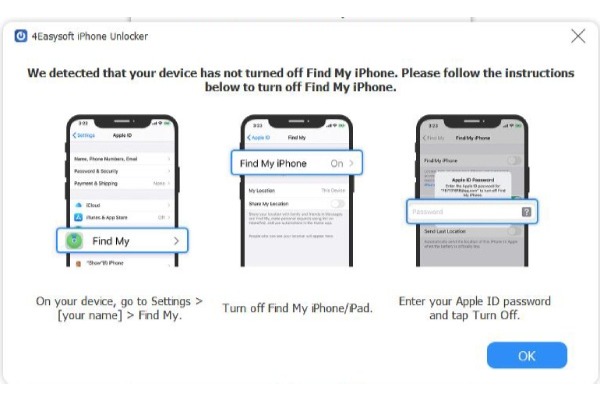
चरण 3 स्क्रीन टाइम बाईपास समाप्त करें
आपको बस 10 सेकंड से भी कम समय तक इंतजार करना होगा और प्रोग्राम आपके iOS डिवाइस पर स्क्रीन टाइम प्रतिबंध हटा देगा। सभी सुविधाओं का उपयोग करने के लिए आपको बस स्क्रीन पासवर्ड दर्ज करना होगा।

बैकअप एन्क्रिप्शन हटाएँ
जब आप पिछले iTunes बैकअप को सिंक करना चाहते हैं, तो आप कई महीनों पहले सेट किया गया एन्क्रिप्शन पासवर्ड भूल सकते हैं। चिंता न करें, 4Easysoft के साथ बैकअप एन्क्रिप्शन को हटाने का तरीका यहाँ जानें।
ध्यान:
- आपके द्वारा निष्कासन पूर्ण करने के बाद iTunes बैकअप एन्क्रिप्शन पासवर्ड गायब हो जाएगा।
- यदि आपने पहले ही iTunes को स्थानीय बैकअप एन्क्रिप्ट करने के लिए सक्षम कर लिया है, तो सभी एन्क्रिप्टेड बैकअप नष्ट नहीं होंगे और उनमें कोई परिवर्तन नहीं होगा।
- बैकअप एन्क्रिप्शन हटाने की प्रक्रिया जारी रखने के लिए आपको सबसे पहले Find My iPhone/iPad को बंद कर देना चाहिए।
- कृपया इस प्रक्रिया के दौरान अपना आईट्यून्स न खोलें।
- आपको सबसे पहले अपने iOS डिवाइस को अनलॉक करना चाहिए और कंप्यूटर पर सभी डेटा तक पहुंचने का भरोसा देना चाहिए।
स्टेप 1 4Easysoft iPhone अनलॉकर लॉन्च करें
सॉफ्टवेयर खोलने के बाद, आप क्लिक कर सकते हैं बैकअप एन्क्रिप्शन सेटिंग्स हटाएँ बटन दबाएँ और अपने डिवाइस को USB केबल से कंप्यूटर से कनेक्ट करें। आपको सबसे पहले अपने iPhone की स्क्रीन अनलॉक करनी चाहिए और बटन पर टैप करना चाहिए विश्वास बटन।
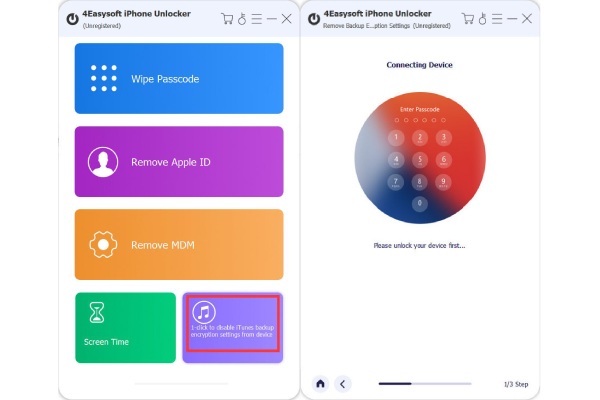
चरण दो बैकअप एन्क्रिप्शन हटाएँ
iOS डिवाइस को अनलॉक करने और Find My फ़ंक्शन को बंद करने के बाद, यह स्वचालित रूप से iTunes बैकअप एन्क्रिप्शन सेटिंग को हटा देगा। बस कुछ मिनट प्रतीक्षा करें और अपने बैकअप तक पहुँच प्राप्त करें।
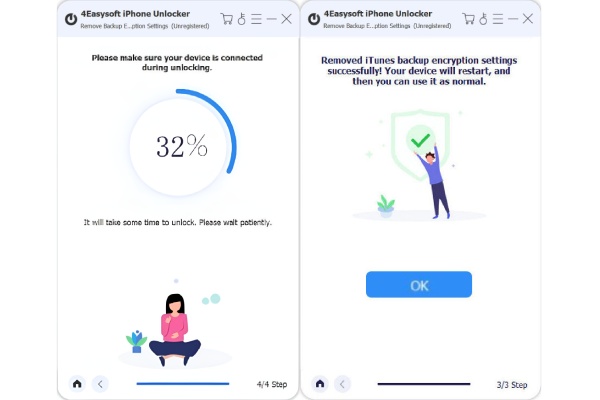
 विंडोज के लिए
विंडोज के लिए मैक के लिए
मैक के लिए निःशुल्क ऑनलाइन समाधान
निःशुल्क ऑनलाइन समाधान